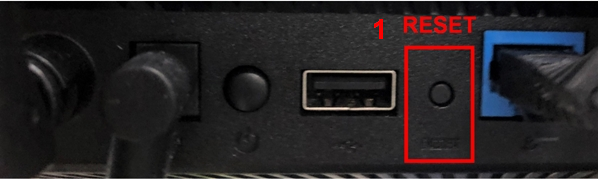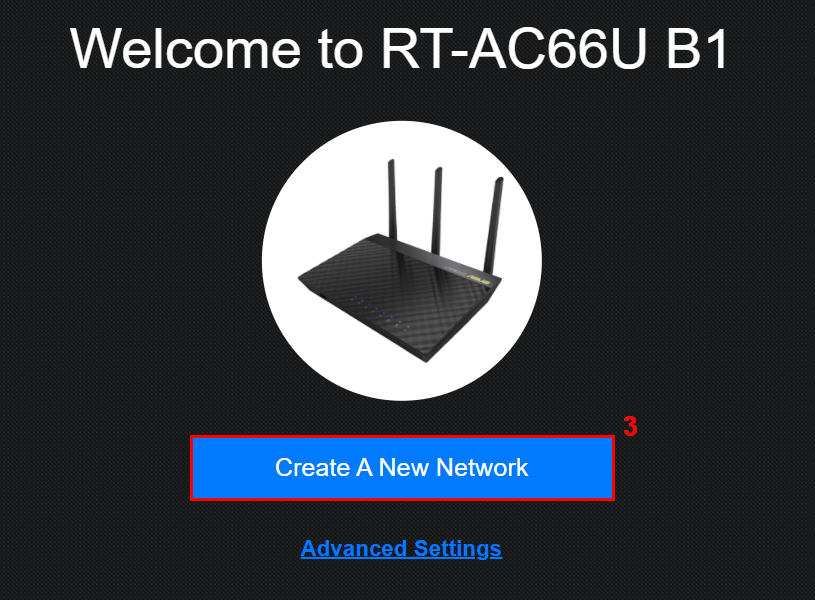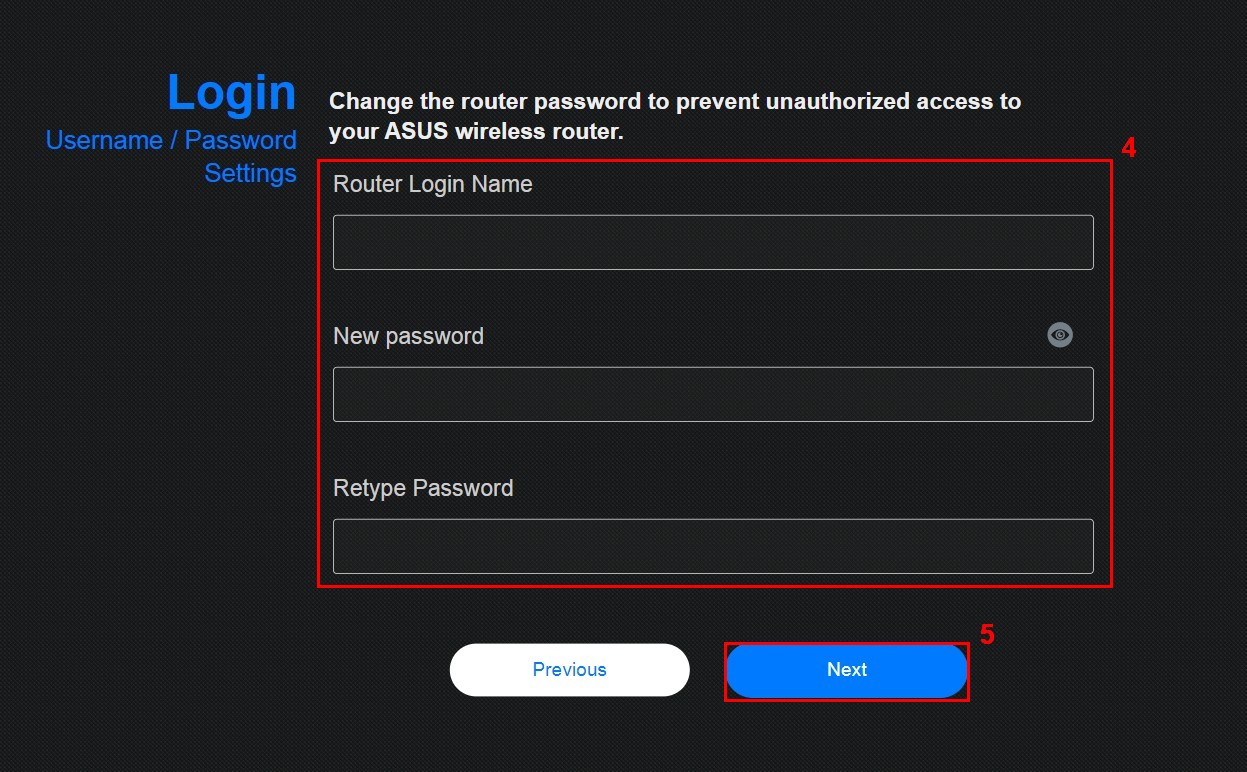Відносні теми
[Бездротовий пристрій] Усунення несправності - Не можу увійти в інтерфейс роутера ASUS, вказавши логін і пароль
Якщо ви зіткнулися з наступними трьома обставинами, будь ласка, скиньте налаштування маршрутизатора за замовчуванням, а потім встановіть пароль знову. Після того, як ви змінили ім'я користувача/пароль WEB GUI, ми не будемо знати, який пароль.
A. Коли ви не можете увійти до веб-інтерфейсу під своїм ім'ям користувача та паролем.
B. Коли ви забули або не знаєте ім'я користувача та пароль до WEB GUI.
C. Якщо ви виявили, що ввели неправильне ім'я користувача або пароль, наприклад, як на наступному малюнку:
Ви можете спробувати виконати наступні кроки, щоб знову налаштувати ім'я користувача та пароль, а потім спробувати увійти до веб-інтерфейсу.
1. Скиньте налаштування роутера до заводських за замовчуванням:
Примітка: Всі налаштування (включаючи налаштування інтернету) вашого роутера будуть видалені. Ми радимо вам звернутися до вашого провайдера за відповідною інформацією про підключення до Інтернету, а потім виконати наступні кроки.
Будь ласка, знайдіть кнопку RESET на вашому маршрутизаторі, як показано на малюнку нижче:
Що стосується наступної картини, то для прикладу візьмемо [RT-AC66U B1].
(Різні моделі можуть мати незначні відмінності. Якщо у вас виникли запитання, будь ласка, перевірте посібник користувача)
Потім натисніть і утримуйте кнопку RESET протягом 5-10 секунд, доки індикатор живлення не почне блимати.
Жоден із світлодіодних індикаторів не повинен світитися в цей час. Це нормально, це пов'язано з перезавантаженням роутера.
Зачекайте, поки світлодіодні індикатори знову увімкнуться, як показано на малюнку нижче, і це означатиме, що скидання завершено.
Якщо вам не вдається повернути маршрутизатор до заводських налаштувань за замовчуванням за допомогою кнопки RESET, радимо спробувати Hard Factory Reset. Для більш детальної інформації зверніться до ASUS роутер Hard Factory Reset.
2. Підключіть комп'ютер до маршрутизатора за допомогою дротового або Wi-Fi з'єднання і введіть IP-адресу локальної мережі маршрутизатора або URL-адресу маршрутизатора http://www.asusrouter.com у веб-інтерфейсі.
Примітка: Будь ласка, зверніться до Як увійти на сторінку налаштувань маршрутизатора (Web GUI), щоб дізнатися більше.
3. Якщо ви успішно перезавантажили роутер, ви побачите наступне зображення. Будь ласка, дотримуйтесь інструкцій з швидкого налаштування Інтернету (QIS) для налаштування маршрутизатора.
4. Дотримуйтесь інформації, наданої вашим інтернет-провайдером, щоб виконати налаштування інтернету, а також встановити ім'я бездротової мережі (SSID) і пароль.
Про те, як налаштувати роутер за допомогою QIS, читайте в:[Бездротовий роутер] Як за допомогою QIS (швидке налаштування Інтернету) налаштувати роутер? (Веб-графічний інтерфейс)
5. Налаштуйте ім'я користувача та пароль до веб-інтерфейсу маршрутизатора, а потім виконайте кроки для завершення інших налаштувань.
ПОШИРЕНІ ЗАПИТАННЯ
1. Чому я не можу увійти до веб-інтерфейсу маршрутизатора, використовуючи ім'я користувача та пароль, надані мені моїм інтернет-провайдером (ISP)?
- Під ім'ям користувача та паролем тут мається на увазі ім'я користувача та пароль для входу в WEB GUI, а не ті, що були надані вашим провайдером для налаштування інтернет-з'єднання.
2. Чому я не можу увійти до веб-інтерфейсу маршрутизатора за допомогою імені бездротової мережі (SSID) та пароля бездротової мережі?
- Під ім'ям користувача та паролем тут мається на увазі ім'я користувача та пароль для входу у веб-інтерфейс, а не ті, які ваші пристрої повинні вводити для підключення до бездротової мережі вашого маршрутизатора.
3. Чому я не можу увійти до веб-інтерфейсу маршрутизатора, використовуючи стандартні ім'я користувача та пароль [admin]?
- З міркувань безпеки, якщо ви раніше змінювали ім'я користувача або пароль, ви не зможете використовувати стандартні [admin] для входу в веб-інтерфейс.
4. Чи є інший спосіб увійти до веб-інтерфейсу, окрім перезавантаження маршрутизатора, якщо я забув ім'я користувача та пароль?
- З міркувань безпеки, якщо ви забули ім'я користувача або пароль до веб-інтерфейсу маршрутизатора, єдиний спосіб увійти знову - це скинути налаштування маршрутизатора до стандартних.
5. Чи існує обмеження на довжину пароля до WEB GUI?
- Наразі пароль можна встановити довжиною від 5 до 16 символів. Доступні великі та малі літери англійської мови, цифри та спеціальні символи. І [ " ] не можна встановити як префіксну літеру.
Примітка: Зверніть увагу, що написання великої літери в англійській мові в паролі має відмінності.
Як отримати (утиліту / прошивку)?
Ви можете завантажити найновіші драйвери, програмне забезпечення, прошивки та посібники користувача в Центрі завантажень ASUS.
Якщо вам потрібна додаткова інформація про Центр завантажень ASUS, перейдіть за цим посиланням.